[ Windows 10 - 右クリックにJww印刷を追加 ]
Windows 7 以降から右クリックメニューの変更の仕様も変わりました。右クリックで好きなプログラムを起動させたいのに、設定が出来ない人
も多いのではないでしょうか。
ここでは右クリックメニューの追加方法を紹介します。
追加するにはレジストリというものをいじるので、個人の責任範囲でお
願いします。
エクスプローラから直接Jww図面を印刷するために右クリックに追加
する方法を紹介します。
右クリックにJww印刷を追加 の手順
- スタートボタンを右クリックしてファイル名を指定して実行をクリック
- regeditと入力して OK をクリックする。
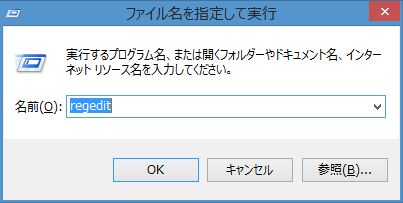
- 「コンピュータ>HKEY_CLASSES_ROOT>*>shell」の部分をいじります。
「shell」を右クリックし「新規→キー」を選択します。

- 「新しいキー #1」という項目ができるので「Jww印刷」にしてエンターキーを押します。
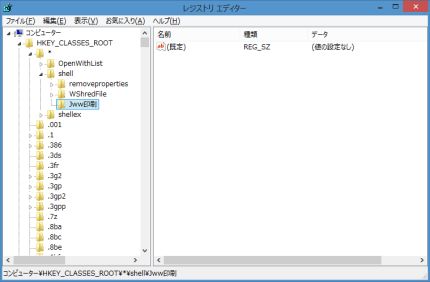
- 続いて「Jww印刷」を右クリックし「新規→キー」をクリックします。
「新しいキー #1」という項目ができるので「command」という名前にします。

- 「command」をクリックします。
- そして右側の「(規定)」を右クリックし「修正」を選択します。
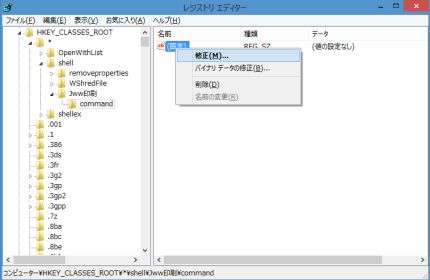
- 「値のデータ」という項目の入力欄に下記を入力する。
c:\jww\jw_win.exe /p "%1" "%2" "%3" "%4" "%5"
上記をコピペして貼り付けると便利です。
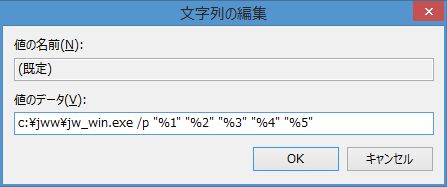
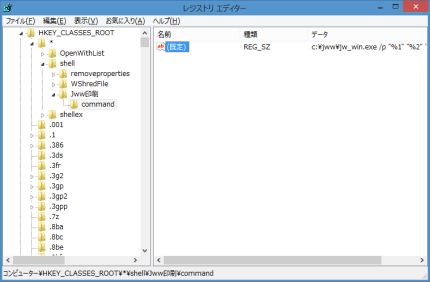
- これで設定完了です。
レジストリを閉じる。 - 再起動なども必要なく、
右クリックメニューに「Jww印刷」が追加されているはずです。
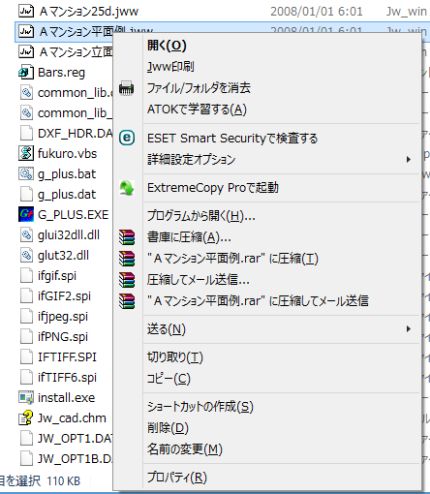
「Jww印刷」を自分の好きなアプリケーションに置き換えることで、
好きな項目を起動させるコマンドを追加することができます。
■前ページに戻る ■TOP ■Windows Tips> ■Home
Last Modified 2015-12-11 © N.Misumi 2015 - All Rights Reserved